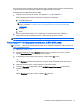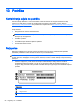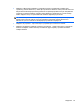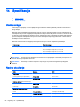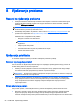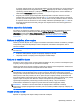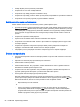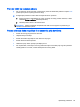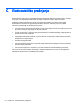User Guide - Windows 8.1
Table Of Contents
- Dobro došli
- Upoznavanje računara
- Povezivanje na mrežu
- Navigacija korištenjem tastature, pokreta prstima i uređaja za pokazivanje
- Korištenje pokazivačkih uređaja
- Podešavanje željenih opcija pokazivačkih uređaja
- Korištenje dodirne podloge i pokreta
- Korištenje tastature
- Korištenje pokazivačkih uređaja
- Multimediji
- Upravljanje napajanjem
- Isključivanje računara
- Postavljanje opcija napajanja
- Korištenje stanja za uštedu energije
- Korištenje baterijskog napajanja
- Pronalaženje dodatnih informacija o bateriji
- Korištenje alatke Battery check (Provjera baterije)
- Prikazivanje preostalog nivoa napunjenosti baterije
- Maksimalno produženje vremena pražnjenja baterije
- Upravljanje niskim nivoima napunjenosti baterije
- Umetanje ili uklanjanje baterije
- Štednja baterijskog napajanja
- Pohranjivanje baterije koju može zamijeniti korisnik
- Odlaganje baterije koju može zamijeniti korisnik
- Zamjena baterije koju može mijenjati korisnik
- Korištenje vanjskog napajanja naizmjeničnom strujom
- Zamjenjiva grafika/dvojna grafika (samo na odabranim modelima)
- Vanjske kartice i uređaji
- Pogoni
- Sigurnost
- Zaštita računara
- Korištenje lozinki
- Postavljanje lozinki u operativnom sistemu Windows
- Postavljanje lozinki u funkciji Computer Setup (Postavljanje računara)
- Upravljanje administratorskom lozinkom za BIOS
- Upravljanje lozinkom za Computer Setup DriveLock
- Korištenje funkcije Automatski DriveLock programa Computer Setup (Postavljanje računara)
- Korištenje antivirusnog softvera
- Korištenje softvera zaštitnog zida
- Instaliranje ključnih sigurnosnih ažuriranih verzija
- Korištenje softvera HP Client Security
- Ugradnja opcionalnog sigurnosnog kabla
- Korištenje čitača otiska prsta (samo na odabranim modelima)
- Održavanje
- Izrada rezervnih kopija i obnova
- Computer Setup (BIOS), MultiBoot (Višestruko pokretanje) i HP PC Hardware Diagnostics (Hardverska di ...
- Podrška
- Specifikacije
- Nošenje računara na put
- Rješavanje problema
- Resursi za rješavanje problema
- Rješavanje poteškoća
- Računar nije moguće pokrenuti
- Ekran računara je prazan
- Softver nepravilno funkcionira
- Računar je uključen, ali ne reagira
- Računar je neobično topao
- Vanjski uređaj ne radi
- Bežična mrežna veza ne funkcionira
- Disk se ne reproducira
- Film nije vidljiv na vanjskom ekranu
- Proces snimanja diska ne počinje ili se zaustavlja prije dovršetka
- Elektrostatičko pražnjenje
- Indeks

Film nije vidljiv na vanjskom ekranu
1.
Ako su uključeni i ekran računara i vanjski ekran, jednim ili višestrukim pritiskom na tipke fn+f4
prebacuje se prikaz sa jednog ekrana na drugi.
2.
Konfigurirajte postavke monitora kako bi vanjski ekran bio primaran:
a.
Desnim dugmetom miša kliknite na prazno područje na radnoj površini računara, a zatim
odaberite Screen resolution (Rezolucija ekrana).
b.
Odredite primarni ekran i sekundarni ekran.
NAPOMENA: Prilikom korištenja oba prikaza DVD slika se neće pojaviti na prikazu koji je
označen kao sekundarni prikaz.
Proces snimanja diska ne počinje ili se zaustavlja prije dovršetka
●
Pazite da svi drugi programi budu zatvoreni.
●
Isključite stanje mirovanja.
●
Pazite da koristite odgovarajuću vrstu diska za vaš pogon.
●
Pazite da disk umetnete pravilno.
●
Odaberite sporiju brzinu pisanja i pokušajte ponovo.
●
Ako kopirate disk, informacije s izvornog diska sačuvajte na tvrdi disk prije nego što pokušate
sadržaj spržiti na novi disk, a zatim sadržaj snimite s tvrdog diska.
Rješavanje poteškoća 89